- Автор Abigail Brown [email protected].
- Public 2023-12-17 06:59.
- Последнее изменение 2025-01-24 12:22.
Wikispaces закрылись в 2019 году. Вы можете вставлять видео на свои вики-страницы с помощью других бесплатных онлайн-инструментов вики. Информация в этой статье предназначена для архивных целей.
Что нужно знать
- Перейдите на YouTube.com. Просмотрите видео и найдите то, которое вы хотите добавить в свою вики Wikispaces.
- Выберите меню Поделиться. Чтобы отобразить копию URL-адреса видео на своем веб-сайте, выберите Link to Share, затем скопируйте URL-адрес.
- Чтобы встроить видео, выберите Встроить. Используйте Показать больше, чтобы выбрать размер и другие параметры, затем выделите код и скопируйте его.
Эта статья объясняет, как встроить видео YouTube в вашу вики Wikispaces.
Скопируйте код YouTube, чтобы поделиться им или встроить
Чтобы начать, перейдите на YouTube.com. Просмотрите видео и найдите то, которое вы хотите добавить в свою вики Wikispaces. Когда вы найдете видео на YouTube, найдите под ним меню «Поделиться».
Выберите меню «Поделиться», чтобы увидеть различные варианты: ссылку, которой вы можете поделиться, и кнопки, характерные для встраивания, электронной почты и различных сайтов социальных сетей.
- Link to Share: здесь отображается URL-адрес видео. Чтобы сделать ссылку на видео из вашей вики Wikispaces, скопируйте этот код. Когда вы смотрите и останавливаете видео, это дает вам возможность включить эту метку времени начала в URL-адрес. Установите этот флажок, если вы не хотите запускать его с самого начала.
- Нажмите на ссылку Копировать, чтобы скопировать ее и вставить в другое место.
- Embed: Если вы хотите, чтобы видео отображалось на вашей вики Wikispaces, скопируйте этот код. Видео будет заключено в код iframe. Воспользуйтесь ссылкой Показать еще, чтобы посмотреть предварительный просмотр видео. Используя Показать больше, вы можете изменить размер и показать предлагаемые видео после окончания видео, элементы управления проигрывателем, а также заголовок видео и действия проигрывателя. Вы также можете включить режим повышенной конфиденциальности. Если вы измените любой из них, код обновится. Выделите код и скопируйте его.
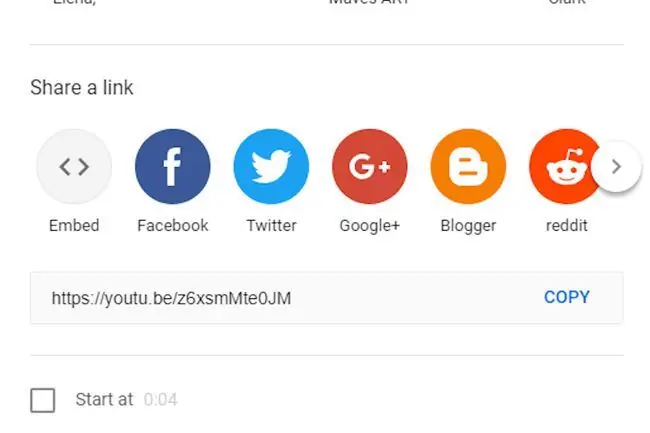
Добавить код YouTube на Википространство
-
Перейдите на страницу Википространства, на которую вы хотите добавить видео YouTube.
- Нажмите Редактировать эту страницу.
- Нажмите кнопку Вставить медиа. Это тот, который выглядит как маленький телевизор.
-
Вставьте код, скопированный с YouTube, во всплывающее окно.

Image - Нажмите ОК.
- Нажмите Сохранить внизу страницы.
Посмотрите свое видео
Теперь вы можете посмотреть свое видео на своей вики Wikispaces. Если вы добавили новую страницу и хотите добавить новую страницу в свою навигацию, перейдите в конец страницы и выберите Редактировать навигацию в нижней части панели навигации.
- Выберите место в навигации, куда вы хотите добавить новую ссылку.
-
Нажмите кнопку Добавить ссылку.

Image -
Выберите страницу, которую хотите добавить, из раскрывающегося списка.
- Добавить заголовок страницы.
- Выберите OK.
- Выберите Сохранить.






